카카오톡 단체문자/ 메시지 를 보낼때 보통 단톡을 사용들을 할 것 같습니다.
그런데 단톡으로 모일 수 없는 사람들이 있기 때문에 정확한 해결 책이 되지는 않는 것 같습니다.
단톡 외에도 개별적으로 메시지를 보낼 수 있는 방법이 있습니다.
그래서 오늘은 카카오톡 단체문자 메시지 단톡 말고 개별적으로 보내기 하는 방법을 알아 보겠습니다.
ㅤ
1. 카카오톡 단체 메시지 보내기
나와의 채팅 을 이용해서 단체 메시지를 보낼 수 있는 방법입니다.
아주 간단한 팁 이니 가볍게 봐주시길바랍니다.
ㅤ
튜토리얼 환경 : 갤럭시 카카오톡 버전-9.4.7.
1.1. 나와의 채팅
카카오톡 에는 나와의 채팅 이라는 기능이 있어 아주 활용도가 높다고 생각합니다.
일단 나와의 채팅 에 메시지를 올리는 방법을 우선 확인해 보도록 하겠습니다.
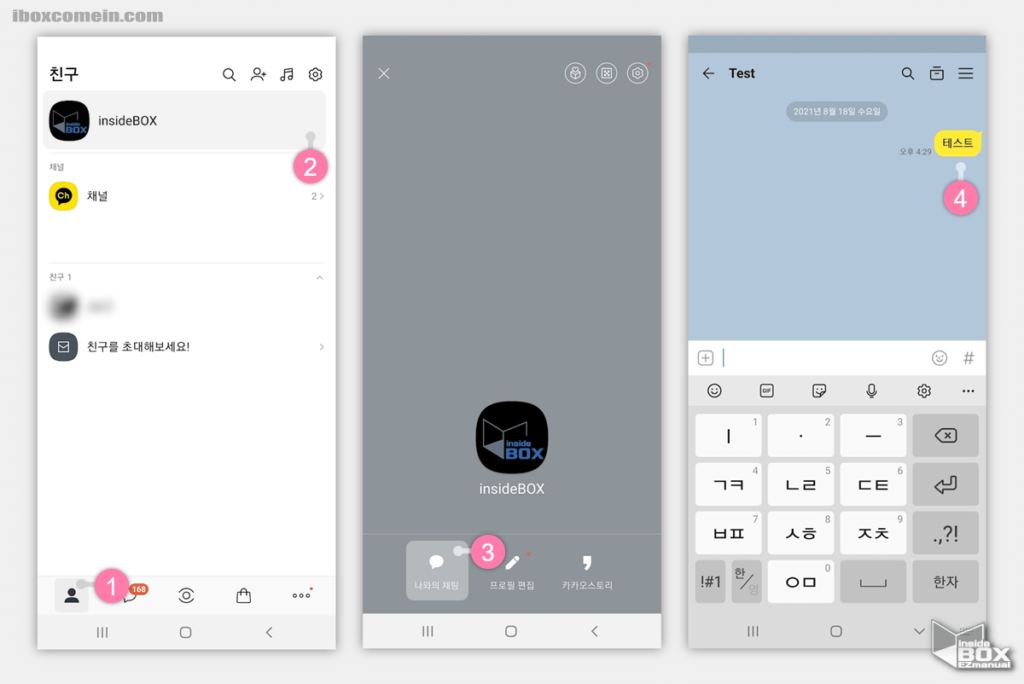
- 카카오톡에서 사람모양 아이콘 (
 ) 을 터치( 1 ) 합니다.
) 을 터치( 1 ) 합니다. - 위에 있는 프로필 항목을 터치 ( 2 ) 합니다.
- 하단에 있는 나와의 채팅 항목을 ( 3 ) 탭 합니다.
- 나와의 채팅 대화창에서 보내야할 메시지 ( 4 ) 를 입력 합니다.
1.2. 메시지 공유
나와의 채팅 에 올려둔 메시지를 이제 공유만 해주면 됩니다.
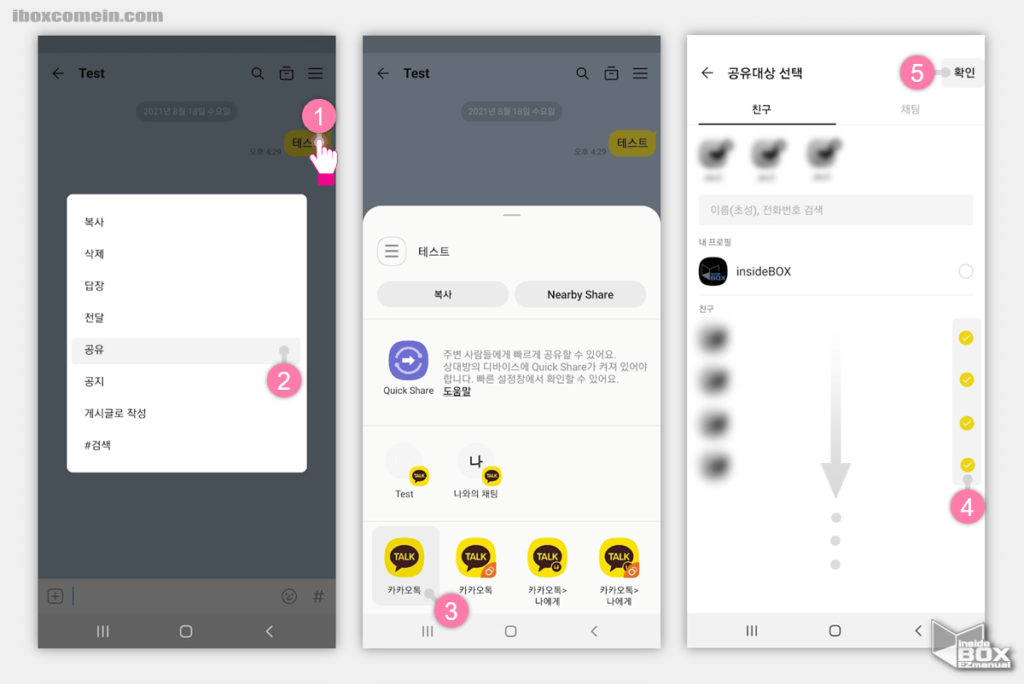
- 작성한 메시지 ( 1 )를 길게 눌러 줍니다.
- 팝업 창에서 공유 ( 2 ) 메뉴를 터치 합니다.
- 공유화면이 보여지고 왼쪽의 하단에 있는 카카오톡 ( 3 ) 아이콘을 눌러줍니다.
- 공유대상을 선택창 이 열리고 보내야할 대상을 하나씩 선택 ( 4 ) 해주시면 됩니다.
- 모두 선택 후 오른쪽의 상단에 있는 확인 글자 ( 5 ) 를 눌러 줍니다.
ㅤ
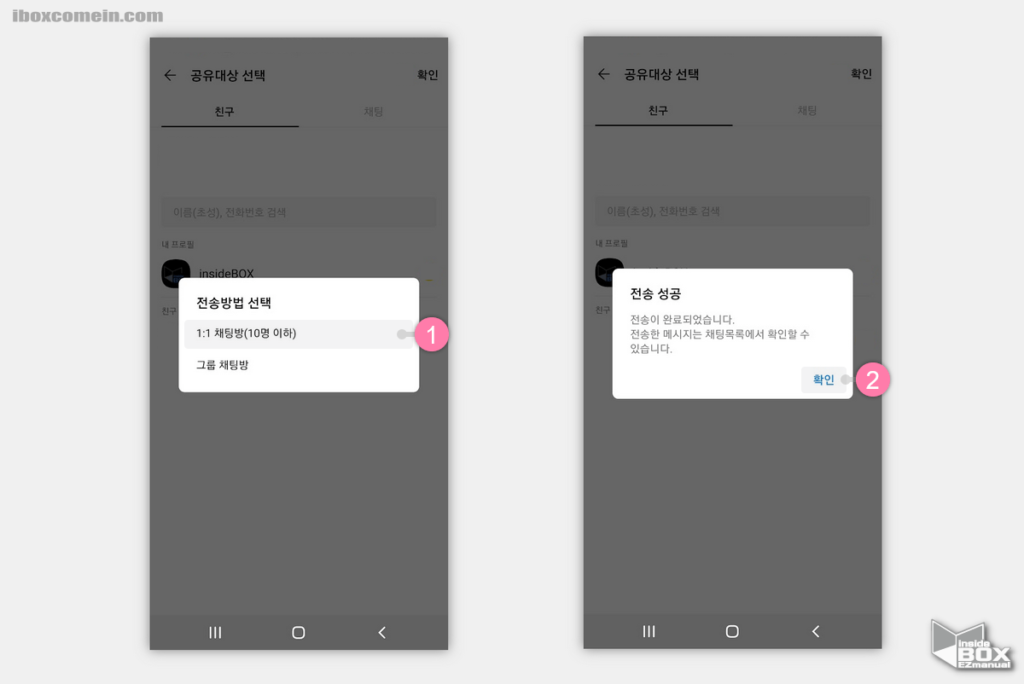
- 전송방법 선택 팝업 창 이 생성 되고 1:1 채팅방(10명 이하) ( 1 ) 를 선택해 줍니다.
- 그러면 다시 전송 성공 안내창 이 뜨고 하단에 있는 확인 ( 2 ) 항목을 눌러 주게 되면 선택한 대상에게 개별적으로 메시지가 발송 됩니다.
2. 정리
이렇게 카카오톡 단체문자 메시지 단톡 말고 개별적으로 보내기에 대해 알아보았습니다.
단톡으로 대부분 대화방이 구성되어져 사용할 일이 많지는 않을 지도 모르지만, 가끔 동일 한 내용을 여러명에게 보내야 할 때가 있으니 그 경우 위 내용을 참고 하여 사용 해보시길바랍니다.
감사합니다.
3. 참고 사항
ꔷ 카카오톡 kakaotalk PC 버전 펌웨어 업데이트 끄기 막는 방법
ꔷ 카카오톡 kakaotalk 카톡 아이디 이메일 확인 하고 PC 버전 설치 하는 방법
